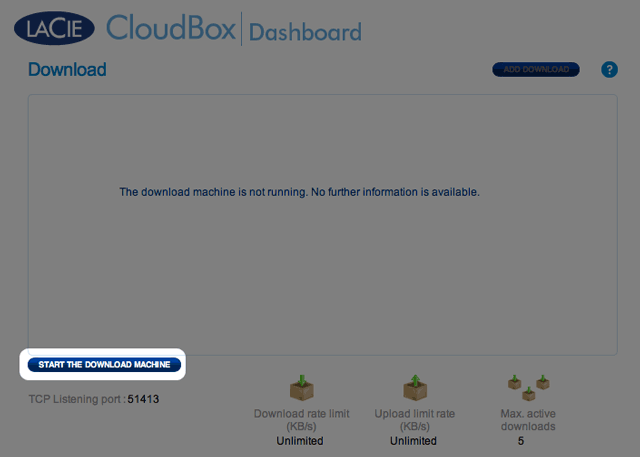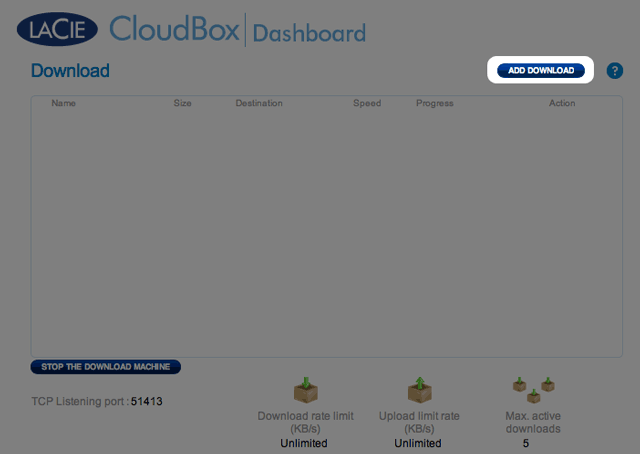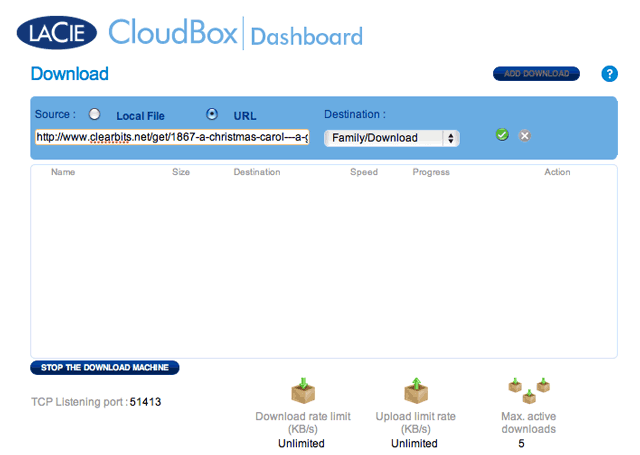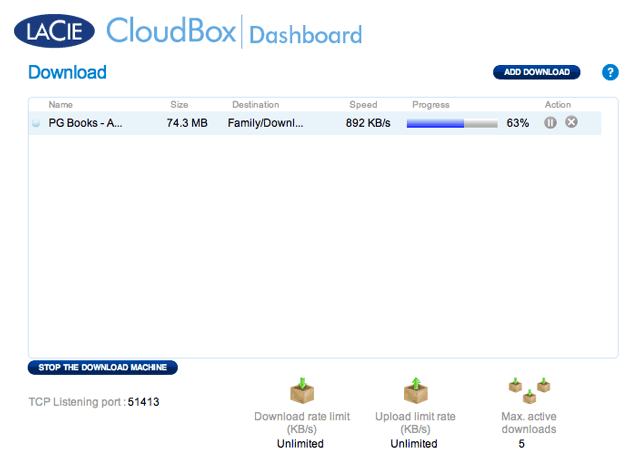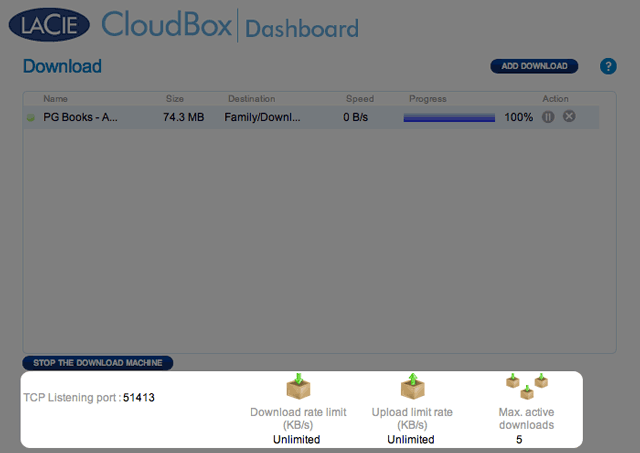Benutzer-Werkzeuge
Webseiten-Werkzeuge
Inhaltsverzeichnis
Inhaltsverzeichnis
5.h Verwalten der Dashboard Download-Aufträge
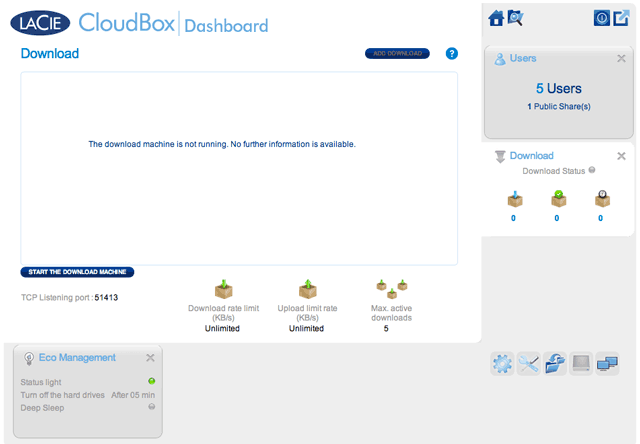
Der Administrator und Benutzer können das Herunterladen von Torrent-Dateien auf dieser Seite automatisieren. Weitere Informationen über Torrent-Dateien finden Sie unter:
http://de.wikipedia.org/wiki/BitTorrent
Starten Sie die Download-Maschine (nur Administrator)
Der Administrator muss die Download-Maschine einschalten, bevor er oder ein Benutzer mit dem Herunterladen eines Torrent beginnen kann.
- Starten Sie das CloudBox Dashboard, und öffnen Sie die Download-Seite.
Dateien herunterladen
Ist die Download-Maschine gestartet, folgen Sie den unten stehenden Schritten, um einen oder mehrere Downloads zu automatisieren.
- Wählen Sie den Zielordner auf der LaCie CloudBox aus: Entweder den Familienordner oder den Administratoren-/Benutzerordner. Ein Unterordner namens Download, welcher die Torrentdatei(en) enthält, wird automatisch erstellt. Klicken Sie auf das grüne Häkchen, um anzufangen.
Wenn der Download abgeschlossen ist, gehen Sie in den Download-Ordner im Familien- oder im persönlichen Ordner, um Ihre Torrent-Datei abzurufen.
Einstellungen auf der Downloadseite
- TCP Listening port (TCP-Abhörport): Wählen Sie einen Port des Routers für den Torrent-Dienst aus. Verwenden Sie die verfügbare Nummer des Ports innerhalb Ihrer Router Management-Software. Für weitere Informationen, lesen Sie die Unterlagen Ihres Routers durch.
- Download rate limit (Download-Ratenbeschränkung): Klicken Sie auf Unbegrenzt oder auf die aufgeführte Zahl, um die maximale Download-Geschwindigkeit einzugeben.
- Upload limit rate (Max. Upload-Rate): Klicken Sie auf Unbegrenzt oder auf die aufgeführte Zahl, um die maximale Download-Geschwindigkeit einzugeben.
- Max. active downloads (Max. aktive Downloads): Geben Sie hier einen Wert für die maximale Anzahl von Torrents an, die gleichzeitig herunter- bzw. hochgeladen werden können. Null steht für keine Beschränkung.
Technischer Hinweis: Da das Herunterladen von Torrent-Dateien Bandbreite und Systemressourcen belegt, können mehrere gleichzeitige Downloads die Leistung des LaCie-Netzwerkspeichers beeinträchtigen. Außerdem kann die Torrent-Datei auch nach dem Abschluss eines Downloads noch aktiv sein, wodurch weiterhin Systemressourcen in Anspruch genommen werden.
© LaCie 2024
Zuletzt geändert : Jul 22, 2014

 Seite drucken
Seite drucken Seite im PDF-Format speichern
Seite im PDF-Format speichern